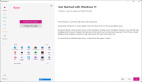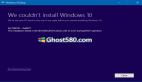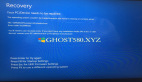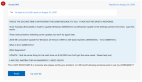【51CTO.com快译】微软公司在其支持页面上发布了一款新的工具,名为“Fix Windows Update errors”,它可以帮助用户解决与更新有关的错误。
Fix Windows Update errors这款工具能够帮助用户处理常见的错误代码,比如0x80073712、0x800705B4、 0x80004005、0x8024402F、0x80070002、0x80070643、0x80070003、0x8024200B、0x80070422和0x80070020。
如果你曾经看到过上述其中一个错误代码,可能觉得它晦涩难解,不得不仔细浏览微软的支持网页,找到解决办法。微软的新工具有助于识别错误到底是什么,并解决错误,它支持Windows 10、Windows 8.1和Window 7。
Fix Windows Update errors:逐步过程
进入到Fix Windows Update errors页面(https://support.microsoft.com/en-gb/help/10164/fix-windows-update-errors),选择你目前在运行的Windows操作系统:Windows 10、Windows 8.1或Windows 7。
注意:Windows 8不再得到支持,你需要升级到Windows 8.1。
Windows 10用户
·下载Windows Update Troubleshooter >点击“打开”>选择“下一步”>按照向导程序给出的步骤操作,找到并解决Windows Update存在的问题。
如果这一招不行,选择“不”,在Fix Windows Update errors工具中完成下一步:
·进入到更新历史页面> 拷贝你所用Windows 10版本的最新的更新KB(通常位于列表顶部)> 在微软更新网站上搜索KB编号> 选择链接 > 点击“下载”(如果出现提示,选择“保存”)> 点击“打开”,开始更新。
如果这还是解决不了你的错误,再次选择“不”,在Fix Windows Update errors工具中按照高级步骤来操作。
Windows 8.1用户
·按Windows标识键(Windows标志键) > 输入“Network problems” > 选择“识别和修复网络问题” > 按照向导程序给出的步骤,诊断和解决网络问题> 再次运行Windows Update。
如果这不行,选择“不”,在Fix Windows Update errors工具中完成下一步:
·下载Windows Update Troubleshooter > 点击“打开”> 选择“下一步”> 按照向导程序给出的步骤,找到并解决Windows Update存在的问题。
如果这还是解决不了你的错误,再次选择“不”,在Fix Windows Update errors工具中按照高级步骤来操作。
Windows 7用户
·在通知区,鼠标右击网络图标> 选择“排查问题”> 按照向导程序给出的步骤,诊断和解决你的网络问题> 再次运行Windows Update。
如果这不行,选择“不”,在Fix Windows Update errors工具中完成下一步:
·下载Windows Update Troubleshooter > 点击“打开”> 选择“下一步”> 按照向导程序给出的步骤,找到并解决Windows Update存在的问题。
如果上述步骤都不管用,你就要重置或重装了Windows了。
修复选项
Fix Windows Update errors工具提供的一些修复选项包括如下:
- 查找缺少或损坏的文件。
- 更新安全设置。
- 服务注册问题。
- 修复Windows更新组件。
- 修复系统日期和时间。
- 修复互联网连接问题。
- 修复Windows 更新数据库损坏。
原文标题:How to troubleshoot Windows error codes with Microsoft’s new tool,作者:Collen Kriel
【51CTO译稿,合作站点转载请注明原文译者和出处为51CTO.com】